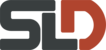Item Receipt คือ การบันทึกการรับสินค้าหรือบริการที่ถูกจัดส่งจากผู้ขาย โดยระบุรายละเอียดเช่น รายการสินค้า จำนวน และวันที่รับสินค้า ใบรับสินค้านี้ช่วยในการตรวจสอบความถูกต้องของการจัดส่งและอัปเดตข้อมูลสต็อกสินค้าในระบบ
Menu Path: 1.จากหน้าจอ Purchase Order กดที่ปุ่ม Receive เพื่อรับสินค้า
หรือ 2. ไปที่เมนู Transactions > Purchases > Receive Order แล้วให้เลือก Purchase Order ที่จะ Receipt สินค้าเข้าระบบ

No. | Field | Description | Mandatory |
Primary Information | |||
1 | Custom Form | เลือกแบบฟอร์ม(UI)ที่ต้องการใช้ในการบันทึกข้อมูลสินค้า | Yes |
2 | Reference# | ระบบสร้างเลขที่เอกสารหลังจากกด Save | Yes |
3 | Vendor | ตรวจสอบชื่อผู้ขาย | Yes |
4 | Created From | อ้างอิงเอกสารใบสั่งซื้อ | No |
5 | Date | ระบุวันที่รับสินค้า | Yes |
6 | Posting Period | รอบระยะเวลาบัญชี | No |
7 | Memo | ระบุหมายเหตุเอกสาร | No |
Classification | |||
1 | Subsidiary | ระบุบริษัทในกรณีใช้ OneWorld | Yes |
2 | Currency | ระบุสกุลเงิน | No |
3 | To Location | ระบุคลังสินค้า | Yes |
Subtabs > Items & Expenses
| |||
No. | Field | Description | Mandatory |
| 1 | Exchange Rate | แสดงอัตราแลกเปลี่ยน | Yes |
2 | Receive ( Select Item) | เลือก Item สินค้าที่ต้องการรับเข้าระบบ | Yes |
3 | Item | แสดงรหัสสินค้า | No |
4 | Description | แสดงรายละเอียดสินค้า | No |
5 | On Hand | แสดงสินค้าคงเหลือ | No |
6 | To Location | ระบุคลังสินค้าที่ต้องการรับเข้าระบบ | Yes |
7 | Remaining | จำนวนสินค้าค้างรับ | No |
8 | Quantity | ระบุจำนวนสินค้าที่ต้องการรับเข้าระบบ | Yes |
9 | Units | แสดงหน่วยนับ | Yes |
10 | Inventory Detail | ระบุล็อตสินค้าที่รับเข้า | Yes |
11 | Rate | แสดงราคาต่อหน่วย | No |
12 | Save | กดปุ่ม Save เพื่อบันทึกเอกสารรับสินค้า | Yes |